구글 스프레드시트(Google Sheets)는 여러 사용자가 동시에 협업할 수 있는 강력한 도구입니다. 이 플랫폼을 효과적으로 활용하기 위해서는 특히 공유 기능과 권한 설정을 잘 이해하는 것이 중요합니다. 본 포스트에서는 구글 시트를 다른 사용자와 공유하는 방법, 권한 설정 및 보안 관리에 대해 자세히 알아보도록 하겠습니다.

구글 스프레드시트 공유 기능 소개
구글 스프레드시트의 공유 기능은 단순히 문서를 보내는 것을 넘어 여러 사용자가 실시간으로 작업할 수 있도록 해 줍니다. 사용자는 특정 사용자에게만 권한을 부여하거나, 링크를 통해 누구나 열람할 수 있도록 설정할 수 있습니다. 또한 링크 공유 시, 사용자가 파일에 대해 어떤 권한을 가질지를 세분화할 수 있어 보안 및 협업 측면에서 유용합니다.
특정 사용자와의 공유 방법
특정 사용자와 문서를 공유하고자 할 때는 다음과 같은 절차를 따릅니다:
- 구글 시트 파일을 열고, 우측 상단의 공유 버튼을 클릭합니다.
- 공유할 사용자의 이메일 주소 또는 Google 그룹을 입력합니다.
- 그 사용자가 파일에서 수행할 수 있는 역할을 선택합니다. 여기서는 뷰어, 댓글 작성자, 편집자 중 하나를 선택할 수 있습니다.
- 원하는 경우, 사용자에게 알림을 보낼 수 있는 옵션을 선택합니다.
- 설정이 완료되면 보내기를 클릭하여 공유를 마무리합니다.
이 과정을 통해 입력된 이메일의 사용자들은 자신의 구글 계정을 통해 공유된 파일에 접근할 수 있습니다. 특히, 편집 권한을 부여한 경우, 해당 사용자는 파일을 수정하거나 다른 사용자와 협업할 수 있습니다.
링크를 통한 공유 방법
파일을 더 넓은 사람들과 공유하고 싶다면 링크를 사용하여 공유할 수 있습니다. 이때의 절차는 다음과 같습니다:
- 우선 구글 시트 파일을 열고, 공유 버튼을 클릭합니다.
- 공유 창에서 일반 액세스 항목을 찾아 제한됨을 클릭한 후, 링크가 있는 모든 사용자로 변경합니다.
- 이제 해당 링크를 가진 모든 사용자는 파일에 접근할 수 있게 됩니다. 이때 권한 설정을 뷰어, 댓글 작성자, 편집자 중 하나로 결정할 수 있습니다.
- 설정이 완료되면 링크 복사 버튼을 클릭하여 생성된 링크를 복사합니다.
이 링크는 이메일, 메신저 등을 통해 쉽게 공유할 수 있으며, 링크를 가진 누구나 설정된 권한에 따라 문서에 접근할 수 있습니다. 이 방식은 특히 여러 사람과 정보를 공유해야 하는 경우 유용합니다.
구글 시트의 권한 설정 이해하기
구글 시트에서는 사용자에게 세 가지 종류의 권한을 제공할 수 있습니다. 이들은 바로 뷰어, 댓글 작성자, 그리고 편집자입니다.
- 뷰어: 문서를 열람만 할 수 있으며, 수정이나 댓글 작성은 불가능합니다.
- 댓글 작성자: 문서를 열람할 수 있을 뿐만 아니라, 특정 부분에 대해 의견을 댓글로 남길 수 있습니다.
- 편집자: 문서 수정이 가능하며, 다른 사용자에게 권한을 부여하거나 수정할 수 있는 모든 권한을 갖습니다.
각 권한은 문서의 안전성을 확보하는 데 중요한 역할을 하므로, 필요에 따라 적절하게 설정해야 합니다. 예를 들어, 민감한 데이터가 포함된 문서의 경우, 불필요한 편집 권한은 제한하는 것이 좋습니다.
문서의 보안 관리하기
구글 스프레드시트를 사용할 때는 보안 관리 또한 중요합니다. 다음은 문서의 보안을 유지하기 위한 몇 가지 팁입니다:
- 공유 권한을 정기적으로 검토하여 필요 없는 사용자에 대한 접근 권한을 철회합니다.
- 필요한 경우, 공유 링크의 액세스 권한을 제한된 사용자로 변경하거나 삭제합니다.
- 문서에 보안 설정을 추가하여 다운로드, 인쇄 및 복사 기능을 비활성화할 수 있습니다.
이 조치를 통해 민감한 정보가 외부로 유출되는 것을 방지할 수 있습니다. 또한, 공동작업 시 발생할 수 있는 불필요한 수정이나 삭제를 예방하는 데에도 효과적입니다.
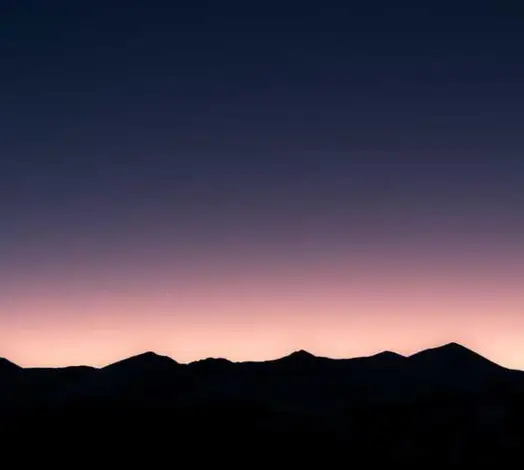
마치며
구글 스프레드시트의 공유 기능은 협업의 효율성을 높이는 데 큰 도움이 됩니다. 이를 통해 프로젝트를 공동으로 관리하거나, 팀원들과 정보를 쉽게 공유할 수 있습니다. 하지만 이러한 기능을 사용할 때는 모든 권한 설정과 보안 관리가 올바르게 이루어져야 합니다. 사용자의 필요에 맞는 적절한 권한을 부여하고, 문서의 보안을 강화하는 것이 중요합니다. 이번 글을 통해 구글 시트를 효과적으로 활용하여 보다 나은 협업 환경을 구축하시기 바랍니다.
자주 찾으시는 질문 FAQ
구글 스프레드시트를 다른 사용자와 어떻게 공유하나요?
구글 시트를 공유하려면 파일을 열고 오른쪽 상단의 “공유” 버튼을 클릭한 후, 이메일 주소를 입력하고 권한을 설정하면 됩니다.
구글 시트에서 어떤 권한을 설정할 수 있나요?
사용자에게는 ‘뷰어’, ‘댓글 작성자’, ‘편집자’의 세 가지 권한을 부여할 수 있으며, 각각 문서를 열람, 댓글 작성, 수정 등의 기능을 수행할 수 있습니다.
구글 시트 문서의 보안을 어떻게 관리하나요?
보안을 강화하기 위해 정기적으로 공유 권한을 확인하고, 필요하지 않은 권한은 철회하며, 문서의 다운로드 및 복사 기능을 비활성화할 수 있습니다.